
Si le navigateur IE ne prend pas en charge JavaScript : ouvrez d'abord la boîte de dialogue [Options Internet] et sélectionnez l'onglet [Sécurité] ; puis cliquez sur le bouton [Niveau personnalisé] et modifiez [Script d'applet Java] et [Définir". les deux options "Active Scripting" à activer ; cliquez enfin sur le bouton OK.
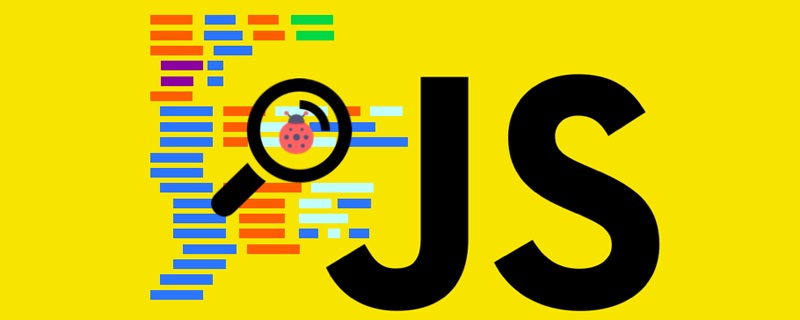
L'environnement d'exploitation de ce tutoriel : système Windows 7, JavaScript version 1.8.5, ordinateur DELL G3.
Comment résoudre le problème selon lequel le navigateur IE ne prend pas en charge Javascript :
1. Activez la prise en charge du navigateur IE pour Javascript
(1) Sélectionnez IE. Navigateur Cliquez sur la commande "Outils"/"Options Internet" dans le menu pour ouvrir la boîte de dialogue "Options Internet", sélectionnez l'onglet "Sécurité", sélectionnez l'élément de paramètre de sécurité Internet, cliquez sur le bouton "Niveau personnalisé" pour ouvrir la boîte de dialogue comme indiqué dans l'encadré de la figure.
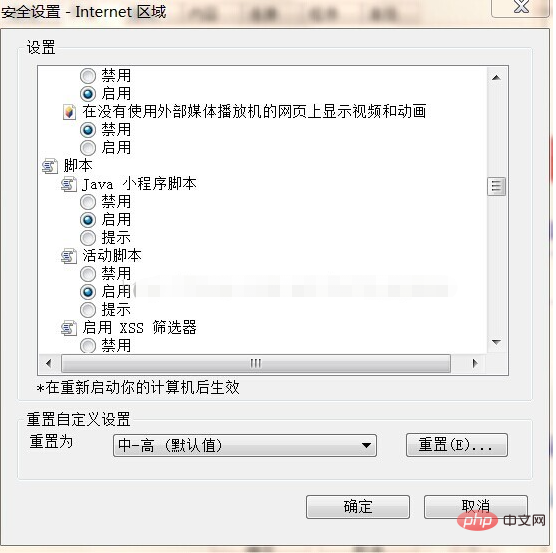
(2) Comme indiqué dans l'image ci-dessus, définissez les deux options "Java Applet Script" et "Active Script" sur l'état activé, cliquez sur le bouton OK Activer. Navigateur IE pour prendre en charge javascript
2. Activer le navigateur IE pour prendre en charge le javascript local
Le navigateur IE divise les pages Web en Internet, Internet local, sites de confiance et sites de confiance. Limite le site à 4 zones. mais n'inclut pas les pages locales. Habituellement, dans le système XP, lors de l'ouverture d'une page Web contenant du JavaScript dans le navigateur IE, si l'utilisateur souhaite exécuter le script JavaScript contenu dans la page Web, sélectionnez la commande Autoriser le contenu bloqué dans le menu contextuel contextuel, et la page Web peut être exécuté avec succès. Pour éliminer définitivement cette invite de sécurité, vous devez effectuer les réglages suivants :
Sélectionnez la commande "Outils"/"Options Internet" dans le menu du navigateur IE, ouvrez la boîte de dialogue "Options Internet" et sélectionnez l'option Dans l'onglet "Avancé", cliquez sur le bouton OK dans les cases "Autoriser l'activité à exécuter des fichiers sur mon ordinateur" et "Autoriser l'exécution du contenu d'activité des CD sur mon ordinateur" dans la zone des paramètres des options de sécurité (en référence à XP uniquement).
Recommandations d'apprentissage gratuites associées : Tutoriel vidéo javascript
Ce qui précède est le contenu détaillé de. pour plus d'informations, suivez d'autres articles connexes sur le site Web de PHP en chinois!